So bereinigen Sie den AppData-Ordner unter Windows 11

Viele Anwendungen speichern ihre Dateien im AppData-Verzeichnis und viele Benutzer fragen sich, wie sie den AppData-Ordner unter Windows 11 bereinigen können.
Aber bevor wir mit dem Bereinigen beginnen, konzentrieren wir uns auf einige wichtige Fragen zu diesem Ordner.
Warum ist mein AppData-Ordner so groß?
Dieses Verzeichnis enthält Konfigurationsdateien und Cache für alle Ihre installierten Anwendungen. Wenn Sie also viele Anwendungen installiert haben, wird der AppData-Ordner mit der Zeit wahrscheinlich größer.
Kann ich alles im AppData-Ordner löschen?
Nein, es ist nicht sicher, alles aus dem AppData-Ordner zu löschen. Viele dieser Dateien sind mit den Anwendungen verknüpft, die Sie auf Ihrem PC haben.
Ohne diese Dateien gehen bei bestimmten Anwendungen ihre gespeicherten Daten verloren, z. B. Benutzerinformationen und Einstellungen, und einige Anwendungen funktionieren möglicherweise nicht.
Lesen Sie weiter, um herauszufinden, wie Sie Dateien sicher aus diesem Verzeichnis entfernen können.
Wie bereinige ich den AppData-Ordner unter Windows 11?
1. Bereinigen Sie den Ordner manuell
- Drücken Sie Windows die Taste + R und geben Sie Folgendes ein:
%LOCALAPPDATA%\Temp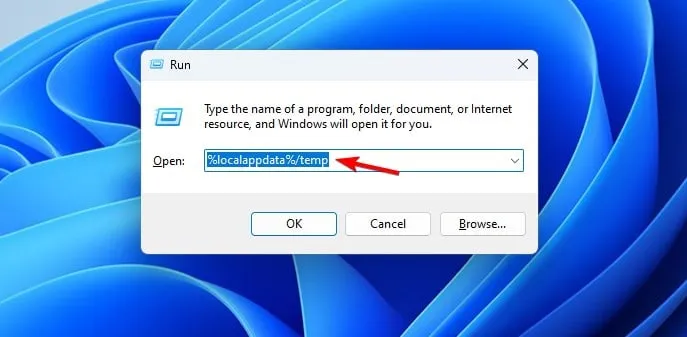
- Wenn der Temp-Ordner geöffnet wird, wählen Sie alle Dateien aus.
- Wählen Sie die Option Löschen .
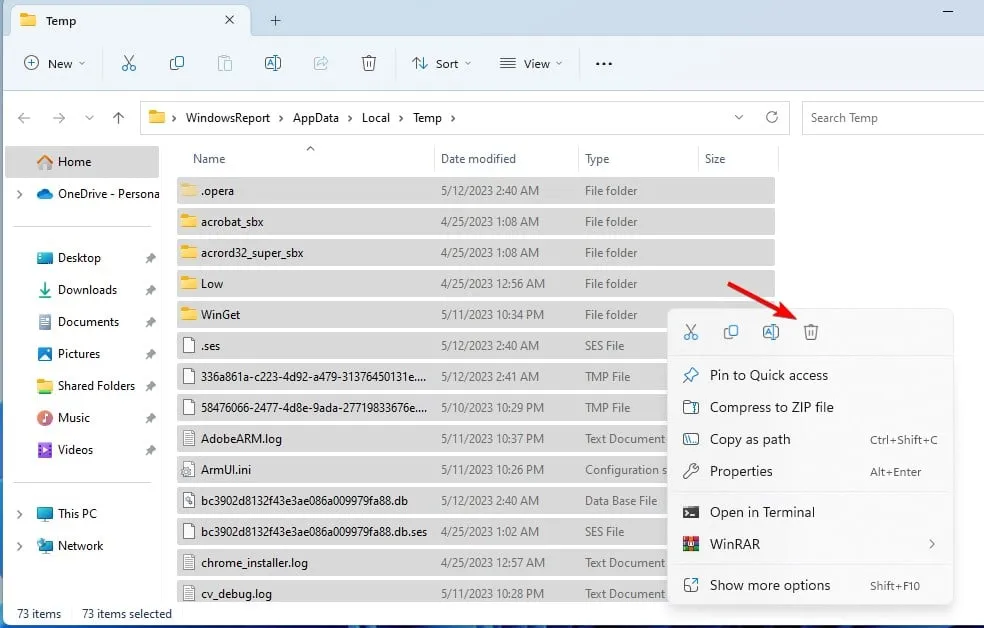
Denken Sie daran, dass nur der Temp-Ordner sicher entfernt werden kann, da er temporäre Dateien enthält. Andere Ordner enthalten möglicherweise wichtige Konfigurationsdateien. Berühren Sie sie daher nicht, während Sie den AppData-Ordner unter Windows 11 bereinigen.
2. Verwenden Sie die Einstellungen-App
- Drücken Sie die Windows Taste +, I um die Einstellungen-App zu öffnen. Gehen Sie als Nächstes zu Speicher .
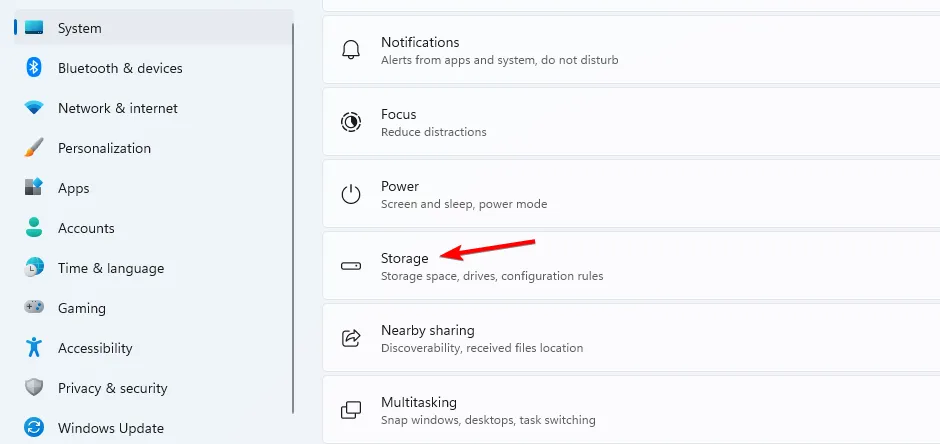
- Wählen Sie im rechten Bereich Temporäre Dateien aus.
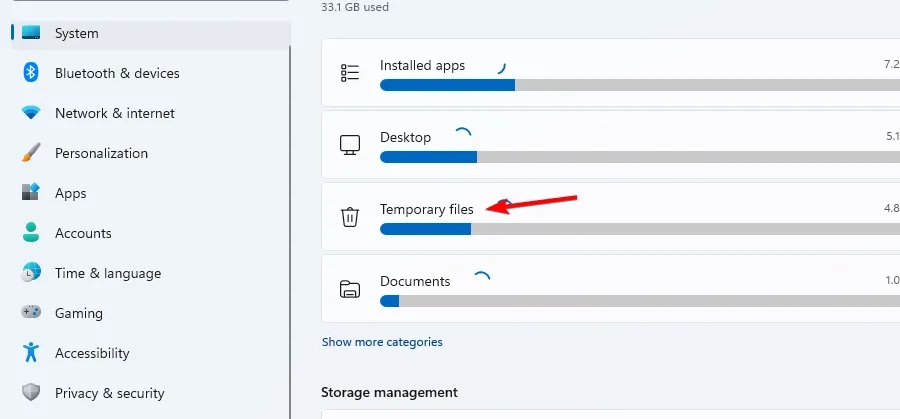
- Stellen Sie sicher, dass Temporäre Dateien aktiviert sind, und klicken Sie auf Dateien entfernen .
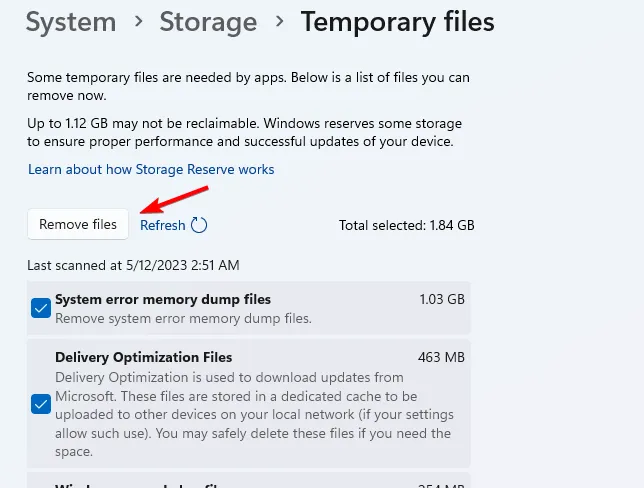
Dies ist eine ziemlich einfache und sichere Möglichkeit, den AppData-Ordner unter Windows 11 zu bereinigen, also probieren Sie es unbedingt aus.
3. Verwenden Sie die Funktion zur Datenträgerbereinigung
- Öffnen Sie die Suche und geben Sie „Bereinigung“ ein. Wählen Sie „Datenträgerbereinigung“ aus der Liste aus.
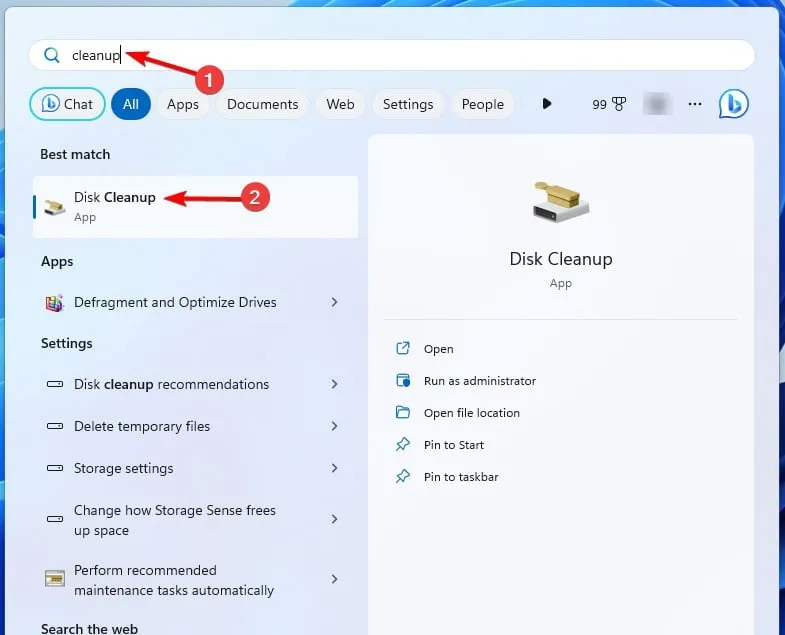
- Warten Sie, bis der Scan abgeschlossen ist.
- Stellen Sie sicher, dass Sie Temporäre Dateien aus der Liste auswählen . Klicken Sie anschließend auf OK.
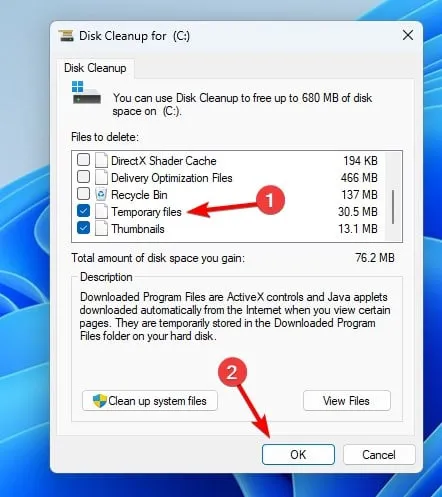
Wie Sie sehen, ist das Bereinigen des AppData-Ordners einfacher als Sie denken und mit nur wenigen Klicks erledigt.
Mit welcher Methode bereinigen Sie das AppData-Verzeichnis? Teilen Sie es uns im Kommentarbereich unten mit.



Schreibe einen Kommentar